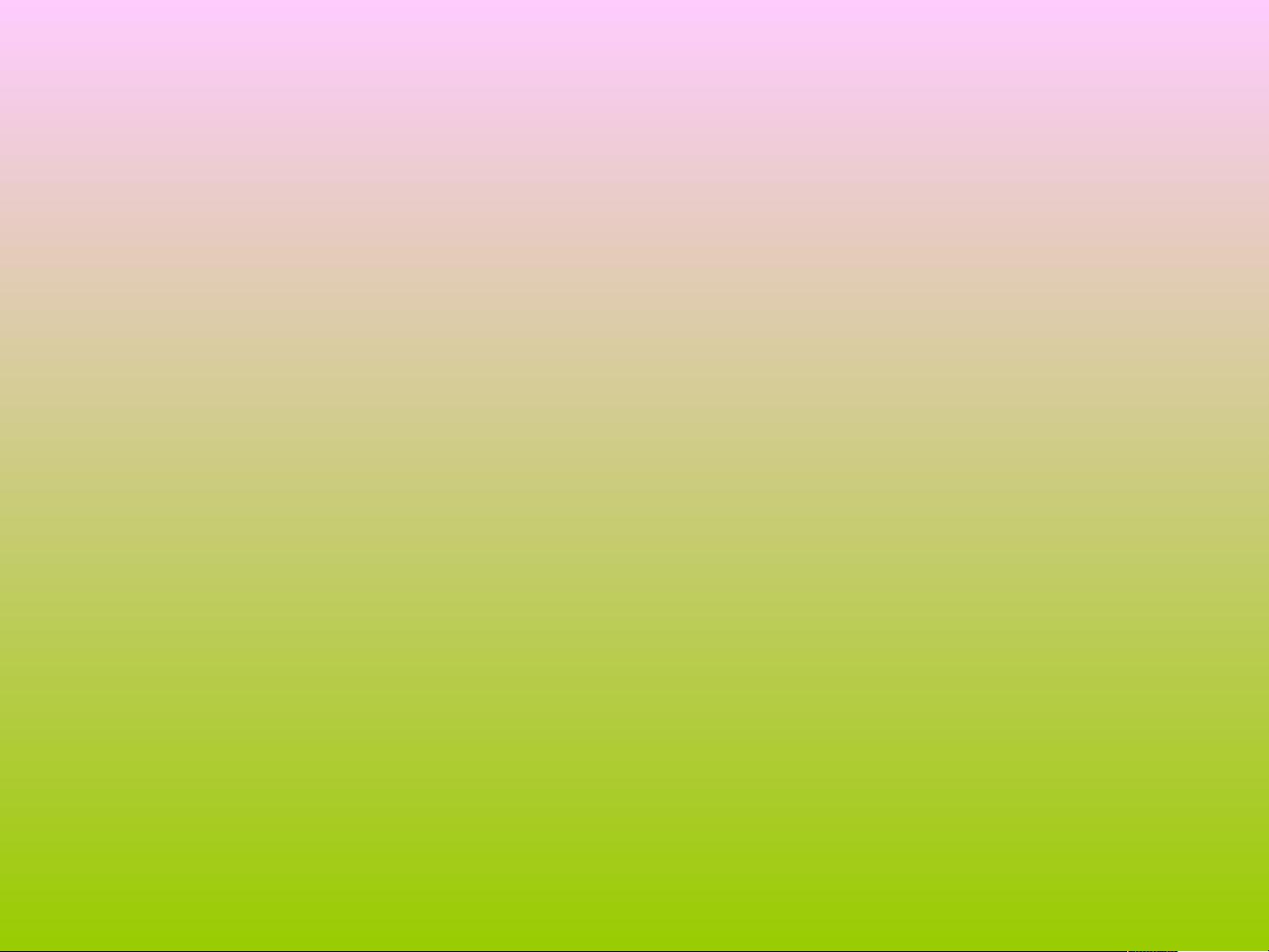MATLAB在Word环境中的使用指南
需积分: 5 160 浏览量
更新于2024-07-09
收藏 150KB PPT 举报
"这份资源是关于如何在Microsoft Word环境下使用MATLAB的教程,主要涵盖了Notebook的操作基础,单元的使用以及输出格式控制。适合正在学习MATLAB的用户参考学习。"
详细内容:
在MATLAB环境中集成Word,可以方便地创建包含代码、结果和解释的文档,这种功能被称为Notebook。本章主要讲解了在Word中使用MATLAB的Notebook功能。
13.1 Notebook操作基础
首先,Notebook的安装需在已安装Word2002的环境下,通过MATLAB命令窗口输入`notebook-setup`来完成。安装过程中,系统会自动寻找Word的模板文件并设置通讯路径。安装成功后,用户会在Word中看到Notebook相关的菜单和功能。
13.1.2 Notebook的启动
启动Notebook有两途径:一是从MATLAB中启动,只需在MATLAB命令窗口中执行相应命令;二是从Word中启动,可以通过Word的“文件”菜单选择新建M-book命令。
13.1.3 Notebook界面
Notebook界面在Word基础上增加了专门用于MATLAB交互的菜单和工具栏。菜单栏新增了Notebook菜单,用于执行与MATLAB交互的各种操作;同时,“文件”菜单下新增了New M-book命令,便于创建新的MATLAB文档。
13.2 单元的使用
在Notebook中,代码被组织成输入单元和输出单元。输入单元包含了待执行的MATLAB命令,可以通过定义(选中命令后点击“定义输入单元”或使用Alt+D快捷键)和执行(使用“评估单元”命令或Ctrl+Enter快捷键)来进行操作。
13.2.1 输入输出单元
- 输入单元:定义后,执行该单元会产生输出单元。输入单元可修改并重新执行,新的输出会替换旧的。
- 输出单元:包括计算结果和图形。图形的输出格式可通过“Notebook选项”设置。
例如,要在M-book中定义一个输入单元,生成5阶魔方阵,求逆矩阵和元素倒数矩阵,操作步骤如下:
1. 在Word文档中输入MATLAB命令,如`magic(5)`,`inv(magic(5))`和`1./magic(5)`。
2. 分别选中这些命令,使用“定义输入单元”命令或按Alt+D快捷键将其定义为输入单元。
3. 逐个选择输入单元,使用“评估单元”命令或Ctrl+Enter执行命令,Word文档中就会显示出对应的输出单元,包括生成的矩阵及其逆矩阵和元素倒数矩阵。
通过这样的操作,用户可以在Word文档中无缝结合文本解释和MATLAB计算,极大地提高了报告和论文的编写效率。对于需要将计算过程与文本紧密结合的学习者和研究人员来说,这是一个非常实用的功能。
201 浏览量
2024-04-19 上传
2024-04-26 上传
2024-04-26 上传
2024-04-26 上传
2022-05-07 上传
105 浏览量
2019-08-13 上传
Jason–json
- 粉丝: 38
最新资源
- iOS动态自定义TabBar底部栏教程与源码分析
- PSP与电脑间游戏视频传输指南
- 煤气站电气工程全套图纸详解
- HTML、CSS、JQuery和Bootstrap的综合课程指南
- 深入了解Dependency Walker工具的PE模块依赖性分析
- Link Target Analyzer-crx插件:优化网页链接行为
- QQ即时通讯功能实现,初学者适用的ChatKit-OC教程
- 易语言与PHP+mysql交互中间件实现教程
- 一级圆锥齿轮减速器CAD装配图集
- Swift开发中UITableView的混合使用与扩展协议
- 日文小书童-crx插件:高效学习日语的新工具
- C语言实现的学生管理系统教程
- 版本控制工具Git与TortoiseGit发布新版本
- 增强Android日历:个性化日期标记功能实现
- Java控制课程项目:学生与课程模型API设计
- SublimeText简约浅色配色方案AmbientWhite使用指南